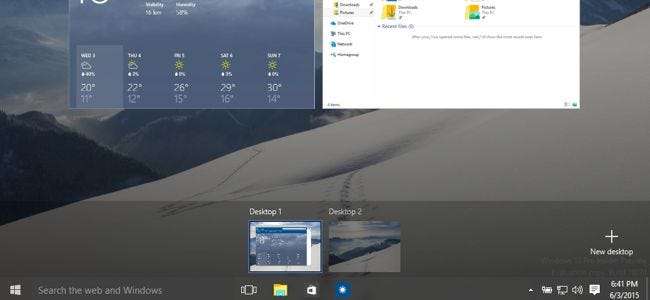
Windows 8とは異なり、Windows 10は、実際にはキーボードとマウスを備えたPC用に設計されているように感じます。 Windows7ユーザーはWindows10に慣れることができますが、まだいくつかの大きな変更があります。
Windows 7をお使いの場合は、アップグレード後にどれだけ変更されたかに驚かれるかもしれません。ありがたいことに、 奇妙なホットコーナー 学ぶために。
Microsoftアカウントの統合
関連: Windows10でMicrosoftアカウントを必要とするすべての機能
Windows 10をセットアップするときに最初に尋ねられるのは、 MicrosoftアカウントでWindowsシステムにログインします 。これは、AppleアカウントでMacまたはiPhoneにログインする場合や、GoogleアカウントでChromebookまたはAndroidデバイスにログインする場合と似ています。
Microsoftアカウントでログインすると、多くのデスクトップ設定(壁紙を含む)がPC間で同期されます。 Windowsに統合されたOneDriveクライアントなどのMicrosoftサービスに自動的にログインします。 Windowsストアなどの一部の新機能を使用するには、Microsoftアカウントが必須です。
Microsoftアカウントを使用したくない場合は、それでも構いません。従来のローカルWindowsアカウントを設定できる小さな小さなリンクがあります。必要に応じて、後で簡単にMicrosoftアカウントに変換できます。
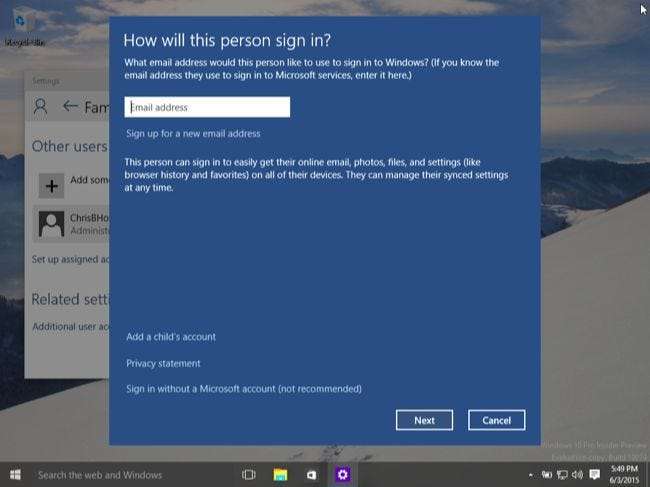
新しいスタートメニュー
スタートメニューは、Windows 7の場合とは大きく異なります。Windows8のスタート画面にあるライブタイルは、ここに戻ります。ただし、心配する必要はありません。ライブタイルが気に入らない場合は、すべて削除できます。それらを右クリックして削除するだけです。スタートメニューの外観は少し異なりますが、インストールされているすべてのアプリケーションのリストと、PCをシャットダウンまたは再起動するための電源オプションなど、期待する通常の機能がすべて含まれています。マウスをスタートメニューの任意の端に移動すると、サイズを変更できます。

ユニバーサルアプリとWindowsストア
Windows 10に付属するアプリの多くは「ユニバーサルアプリ」であり、Windows8の「メトロアプリ」または「ストアアプリ」の後継です。 Windows 8とは異なり、これらのアプリは実際にはデスクトップ上のWindowsで実行されるため、実際に使用することに興味があるかもしれません。
これらのアプリをさらに入手するには、Windowsに含まれているストアアプリを開いて、Windowsストアからダウンロードする必要があります。これらのタイプのアプリをインターネットからダウンロードして「サイドロード」する方法はありませんが、完全に回避して、従来のWindowsデスクトップアプリケーションをウェブからインストールすることは自由です。また、ストアの従来のWindowsデスクトップアプリケーションと新しいアプリを組み合わせて使用することもできます。これらはすべて、デスクトップのWindowsで実行されます。
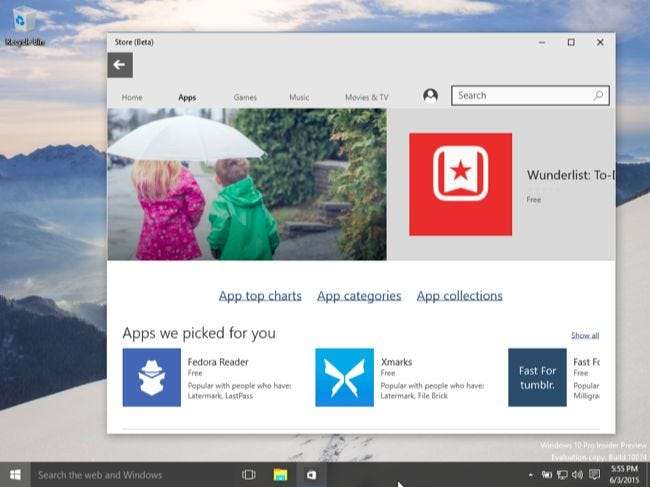
設定アプリとコントロールパネル
関連: Windows8および10の「このPCをリセット」について知っておくべきことすべて
[スタート]メニューの[設定]オプションを使用すると、Windows 8のPC設定アプリから進化した新しい設定アプリに直接アクセスできます。これは、コンピューターを構成するためのよりユーザーフレンドリーな方法となるように設計されています。
ただし、まだすべての設定が含まれているわけではありません。古いWindowsのコントロールパネルはまだ含まれています。一部の古い設定はコントロールパネルでのみ使用できる場合がありますが、一部の新しい設定は設定アプリでのみ使用できる場合があります。コントロールパネルやその他の詳細オプションにすばやくアクセスするには、[スタート]ボタンを右クリックするか、Windowsキー+ Xを押します。このメニューは、Windows8からの便利なホールドオーバーです。
ザ・ 更新およびリセットオプション また、Windows 8から10に飛躍します。これにより、実際にWindowsを再インストールしなくても、コンピューターを新しい状態にすばやく戻すことができます。
Windows 10HomeシステムでWindowsの自動更新を無効にすることはできません。更新を延期するには、Windows 10Professionalが必要です。
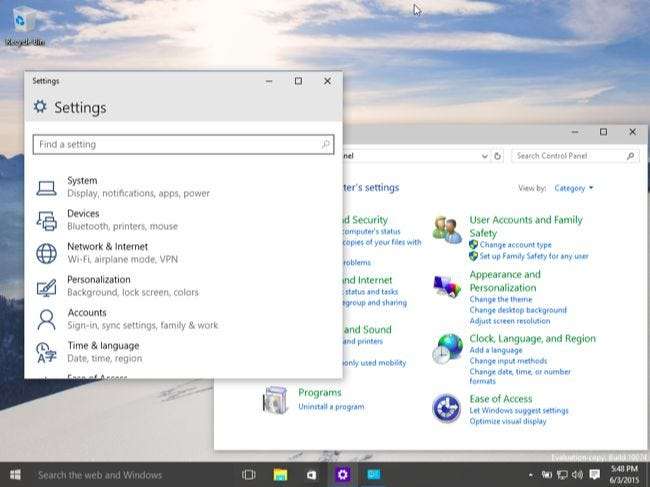
タスクバーのCortanaとタスクビュー
Windowsのタスクバーが少し変更されました。 Windows 8では、Microsoftはタスクバーから[スタート]ボタンを削除し、ここにはプログラムのアイコンしか表示されませんでした。 Windows 10では、[スタート]ボタンが戻っただけではありません。[ウェブとWindowsを検索]フィールドがあり、MicrosoftのCortanaアシスタントと タスクビューボタン これは、開いているすべてのウィンドウと仮想デスクトップ機能の概要を提供します。
これらの機能は両方ともデフォルトで有効になっています。これらを無効にする場合は、タスクバーを右クリックして、[検索]オプションと[タスクビュー]オプションを非表示にすることを選択できます。
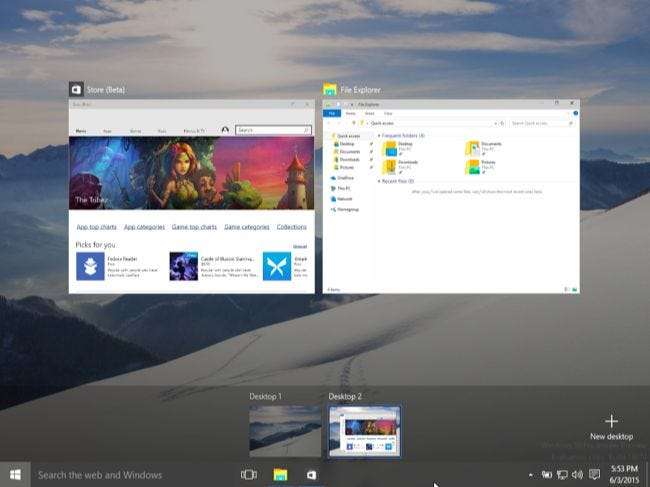
エッジがInternetExplorerに置き換わる
Internet Explorerはデフォルトのブラウザではなくなりましたが、古いレンダリングエンジンにアクセスする必要がある企業は引き続き利用できます。その代わりに、Edgeという名前の最新のブラウザがあります。 MicrosoftのEdgeブラウザは、より標準に準拠し、パフォーマンスが向上する必要があります。また、サポートしなくなりました ActiveXコントロール そのため、これらの古いInternetExplorerツールバーとブラウザプラグインはすべて機能しなくなります。 Internet Explorerを使用している場合は、これが代わりに使用するブラウザです。 ChromeまたはFirefoxを使用している場合は、それをインストールして通常どおりブラウジングを続けることができます。
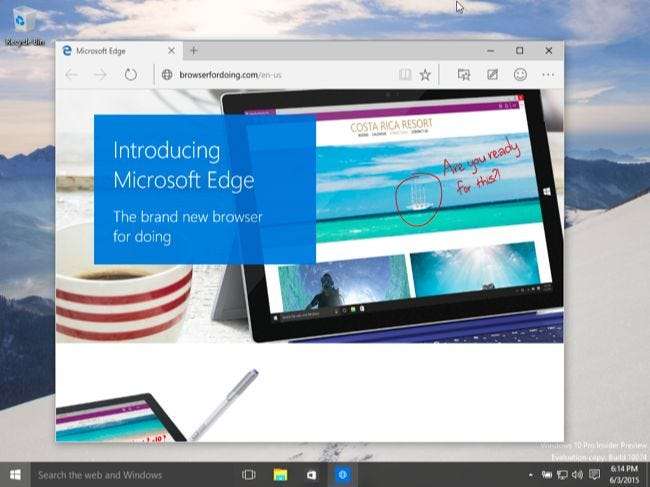
デスクトップとセキュリティの改善
他の多くの Windows8からのデスクトップの改善 はまだここにありますが、Windows 7を使用している場合は表示されません。タスクマネージャーがアップグレードされたため、システムリソースを使用しているものを確認したり、サードパーティのソフトウェアを使用せずにスタートアッププログラムを管理したりするのも簡単です。 Windowsエクスプローラーの名前がファイルエクスプローラーに変更され、リボンが追加されました。リボンが気に入らない場合でも、ファイルエクスプローラーには多くの便利な機能があります。たとえば、ファイルのコピーと移動のダイアログウィンドウが大幅に改善され、WindowsはサードパーティのソフトウェアなしでISOディスクイメージファイルをマウントできます。
たくさんあります Windows8からのセキュリティの改善 。 Windows10にはデフォルトでWindowsDefenderが含まれています— WindowsDefenderはMicrosoftSecurity Essentialsの名前が変更されたバージョンであるため、すべてのWindowsシステムにはベースラインレベルのウイルス対策保護があります。 SmartScreen は、有害で未知のファイルのダウンロードがコンピュータに害を及ぼすのを阻止しようとするレピュテーションシステムです。
関連: Windows8のデスクトップユーザーのための10の素晴らしい改善
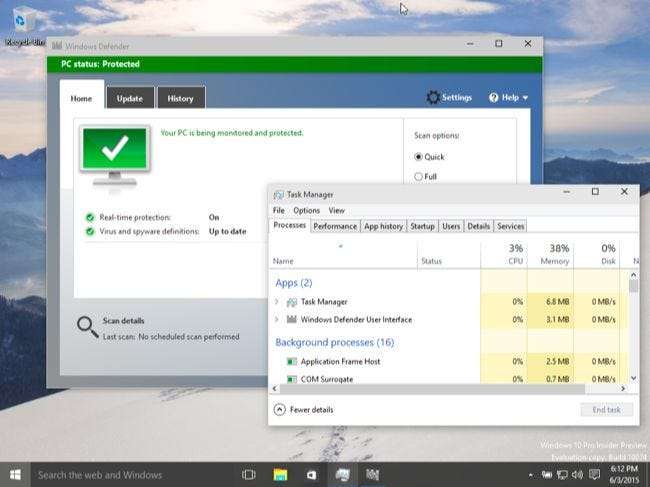
これらは、Windows 10で見られる唯一の改善点とはほど遠いものです。たとえば、通知センターと、再設計された電源、ネットワーク、サウンドアイコンがシステムトレイにあります。 Windows 10には、PCゲームを録画およびストリーミングするためのゲームDVR機能が含まれています。 Microsoftは、Windowsが使用するディスク容量を減らし、起動を高速化し、攻撃からの保護を強化するために、多くの低レベルの調整を行いました。
すべての変更にもかかわらず、Windows10はWindows8よりもはるかに簡単に理解できます。使い慣れたデスクトップインターフェイスに基づいており、スタートメニューとデスクトップウィンドウを備えています。 Windows 10には「タブレットモード」がありますが、手動で有効にするか、タブレットハードウェアを使用する場合は自動的に有効にする必要があります。通常のPCではタブレットモードに強制されることはありません。







